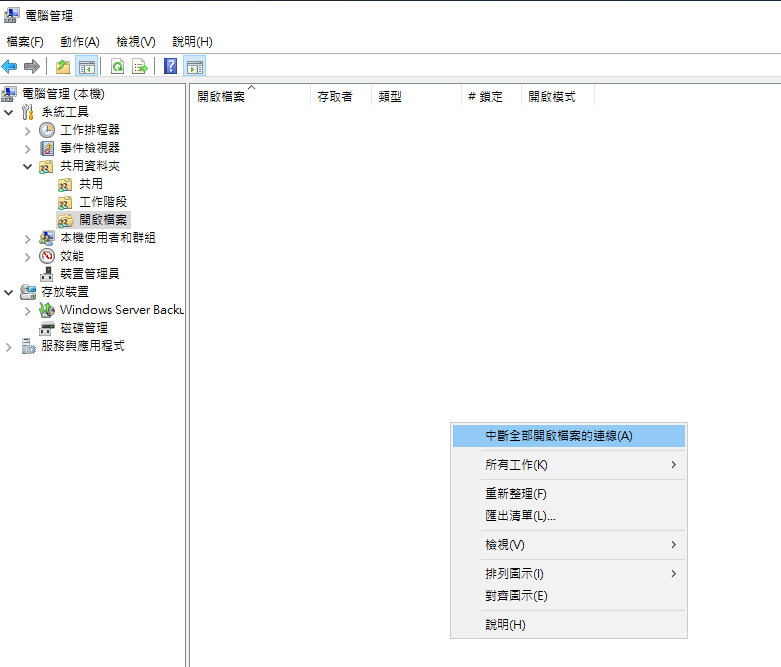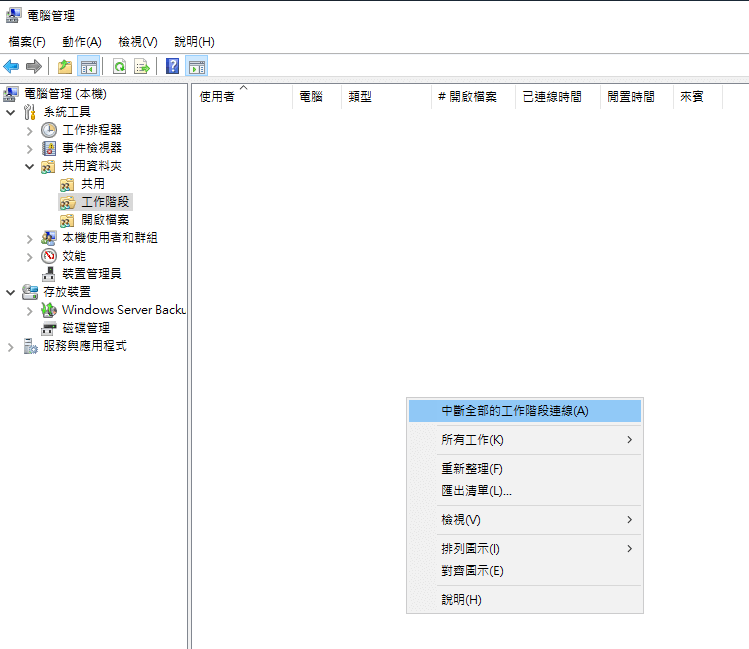Word 文件已由另一個使用者鎖定 😱 (The document is locked for editing by another user)
2020-09-25
紀錄使用者碰到共用資料夾的檔案,要使用 Word 編輯,卻出現「文件已由另一個使用者鎖定」,無法編輯的問題處理方式 💡
說明
問題情境
共用檔案的資料夾,使用者使用 Word 開啟檔案,被警告「文件已由另一個使用者鎖定」。但確認並沒有使用者鎖定這個檔案。
處理步驟
參考了微軟的文件與網路上黑大的心得,最後發現使用者是因為預覽窗格的關係被鎖定,停用之後搭配停止「工作階段連線」、「開啟檔案連線」,即恢復正常使用。
- 檢查資料夾是否存在 owner file (~$cument.doc),如果有則刪除
- 檢查使用者是否使用預覽窗格,如果有則關閉
- 共用資料夾伺服器端停止「工作階段連線」、「開啟檔案連線」
停用預覽窗格的方法
檔案總管選擇「檢視」頁籤後進行操作:
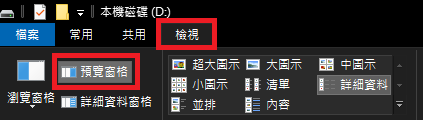
管理工作階段連線、開啟檔案連結的方式
由伺服器端執行 Win + R 後輸入 compmgmt.msc ,如圖片所示分別進行中斷: